Случаются ситуации, когда сеть растет и ресурсов одного контроллера UniFi уже не хватает. В этом случае, в зависимости от количества точек доступа, вам необходимо добавлять ещё один или несколько контроллеров. А также, чтобы сбалансировать нагрузку, необходимо часть “юнифаек” перенести со старого на новый контроллер. Но точки доступа находятся в удалении, и, возможно, даже в другом городе. К сожалению, стандартных средств для их переноса с одного контроллера на другой без сброса их в заводские настройки нет.
А также бывает, что нужно полностью заменить сервер и его настройки (например IP-адреса).
Для работы на определенном контроллере и шифрования трафика управления от контроллера до точек доступа используется ключ, который генерируется при адаптации точек на контроллер. Именно он и не дает адаптировать эту точку доступа Unifi на новый контроллер с ключом от другого контроллера. Для осуществления переноса необходимо выполнить несколько несложных действий, о которых я вам сейчас расскажу.
У нас есть доступ по IP-адресу 172.16.0.158 к Unifi AP, которая находится в другом городе. Нам необходимо перевести её со старого кнтроллера 192.168.200.100 на новый контроллер 192.168.21.200. Самое главное при данном методе, что существующий доступ мы не потеряем, но делать нужно всё строго по пунктам (добыто методом проб и ошибок). Представьте себе схему:
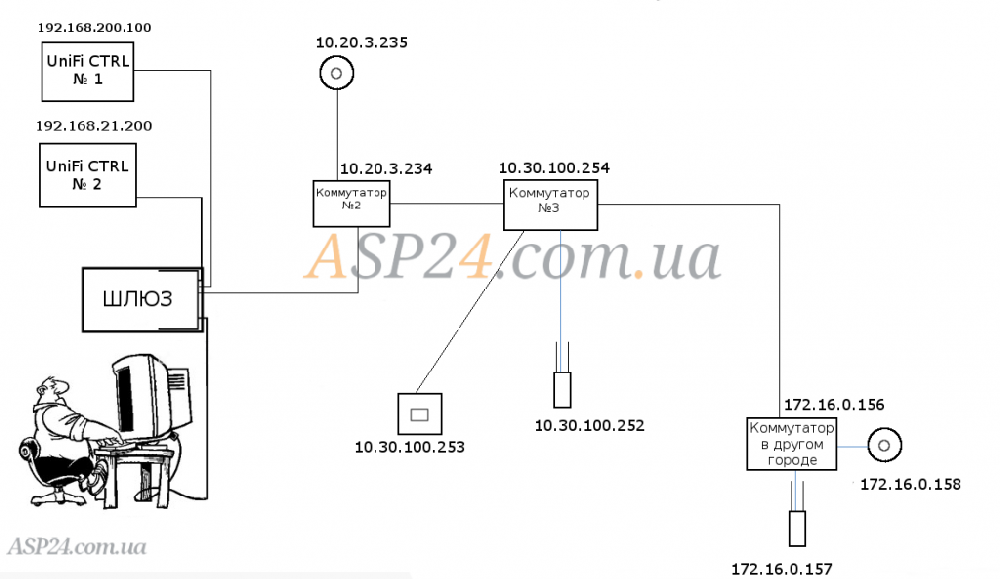
Рис.1. Схема подключения удаленных Точек Доступа
1. Подключаемся к точке доступа через
$ ssh “IP-адрес Точки Доступа”
вводим соответствующие логин/пароль для авторизации:

Рис.2.Подключение к точке доступа через ssh
2. Переименовываем менеджмент файл mv cfg/mgmt cfg/m:

Рис.3. Изменение имени менеджмент файла mvcfg_mgmt
Если не планируете возвращать её обратно, то файл mgmt можно просто удалить.
3. Сохраняем save:

Рис.4. Выполнить команду “Сохранить”
4. Перезагружаем устройство reboot: 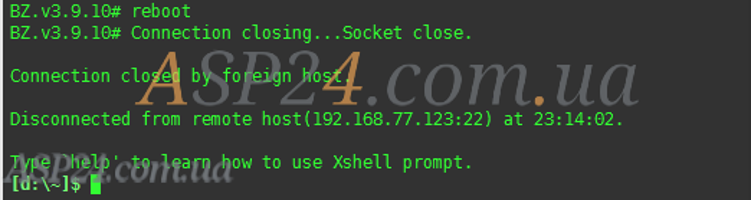
Рис.5. Перезагрузка устройства
5. Снова подключаемся к точке доступа через ssh
6. Вводим следующую команду:
mca-ctrl -t connect -s http://192.168.21.200:8080/inform (не закрываем соединение)
7. Переходим на Web-интерфейс нового контроллера https://192.168.21.200:8443/, видим, что она появилась и готова к адаптации и адаптируем её нажатием на кнопку “Adopt”.
8. Далее необходимо назначить ей IP-адрес/маску и шлюз:
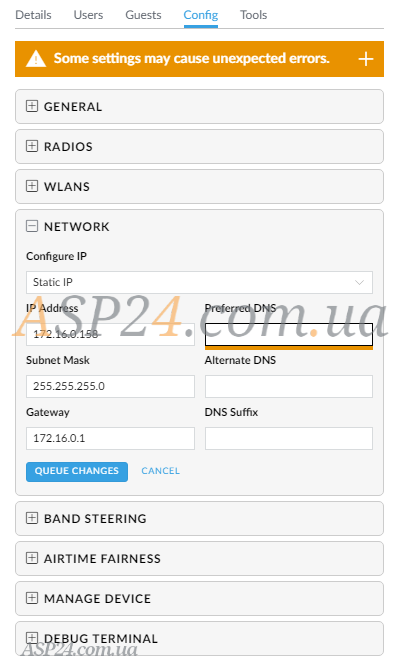
Рис.6.Назначение IP-адреса и шлюза
9. Повторяем ввод:
mca-ctrl -t connect -s http://192.168.21.200:8080/inform
(Маленький совет: shell точки доступа поддерживает ввод предыдущих команд, по этому достаточно просто нажать стрелку “Вперед “↑” на клавиатуре.)
Именно ввод второй раз этой команды даст старт к применению настроек на переводимой точке доступа.
10. Вводим exit
Вот и всё. Точка доступа на новом контроллере после Adopt выполнит -> Provision -> и Connected.
К сожалению, нет группового переноса, и даже если написать скрипт, который выполнит консольную часть, то все равно нужно на Web-интерфейсе Контроллера настраивать IP.





